Cómo fortalecer la señal de red Wi-Fi? Aumentamos el rango de Wi-Fi
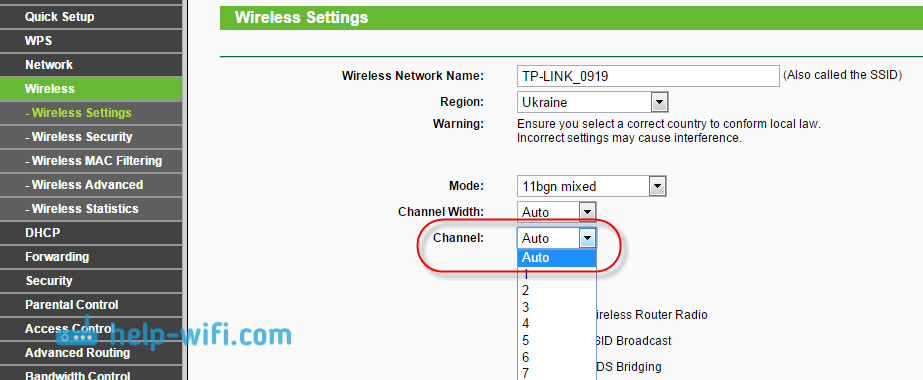
- 1785
- 289
- Luis Miguel Porras
Cómo fortalecer la señal de red Wi-Fi? Aumentamos el rango de Wi-Fi
Decidí preparar un artículo con consejos para fortalecer la señal de red Wi-Fi. En Internet, hay muchos artículos diferentes sobre este tema, pero en casi todos los artículos, hay mucha información innecesaria. Más precisamente, hay muchas recomendaciones para algunas configuraciones que no tienen a nadie que aumente el radio de señal Wi-Fi y no puede afectar el radio de la red en sí misma.
Si estamos hablando de fortalecer la señal Wi-Fi, entonces, por supuesto, tenemos que introducir precisamente el radio del recubrimiento de la red en sí, es decir, el rango de Wi-Fi. Por ejemplo: compramos un enrutador, instalamos, configuramos, y en las habitaciones más lejanas, Wi-Fi no se ve en absoluto, o el nivel de señal es demasiado débil. O, el enrutador se instala en la planta baja (donde hay una señal), y en el segundo piso la señal ya está muy débil, o está completamente ausente. La situación habitual que enfrentan muchos, pero me he encontrado con esto yo mismo.
Lo que depende del radio de la red Wi-Fi? Hay muchos factores diferentes: del enrutador en sí (el número y la fuerza de las antenas), desde las paredes de su casa, desde el número de redes Wi-Fi vecinas, desde la ubicación del enrutador, alguna otra interferencia, etc. D. Muchas personas piden asesorar a un enrutador que, por ejemplo, proporcionará una señal de Wi-Fi estable para un apartamento de tres habitaciones, una casa privada y T. D. En tales casos, es imposible aconsejar algo específico. Todos tienen diferentes condiciones, diferentes paredes, etc. D. Lo único que puedo aconsejar es enfocarme aproximadamente en su área de origen. Si tiene, por ejemplo, un apartamento de una habitación, incluso un enrutador económico, con una potencia de antena de 3 DBI puede hacer frente fácilmente a su tarea. Bueno, si tienes una casa o un apartamento más grande, entonces tome el dispositivo más caro. Aunque, el precio no siempre es una discusión. Tengo una Asus RT-N18U Router-Router, tres antenas, algún tipo de función ASUS patentada allí, que aumenta el radio del recubrimiento de la red. Entonces, en las mismas condiciones, a la misma distancia, muestra que el resultado no es mucho mejor que el del mismo D-Link Dir-615/A. Que tiene antenas internas, y es varias veces más barato.
Cómo fortalecer la señal Wi-Fi en la configuración del enrutador?
Si ya ha comprado e instaló un enrutador en casa, o en la oficina, y las capturas Wi-Fi en todas partes donde necesita, puede intentar fortalecer la red inalámbrica. Cómo hacer esto, ahora consideraremos. Puede fortalecer la señal con la configuración en el enrutador y usar dispositivos individuales y dispositivos.
1 Buscar y cambiar el canal en un enrutador. Si sus dispositivos ven a muchos de sus vecinos disponibles para conectar redes, entonces todas estas redes pueden descargar el canal en el que funciona su red y, por lo tanto, reduce el radio de la red.
Puede probar, en la configuración del enrutador, establecer un canal estático o poner automáticamente. Aquí necesitas experimentar. Si no es vago, utilizando el programa Insider puede encontrar un canal más gratuito y configurarlo en la configuración de su enrutador.
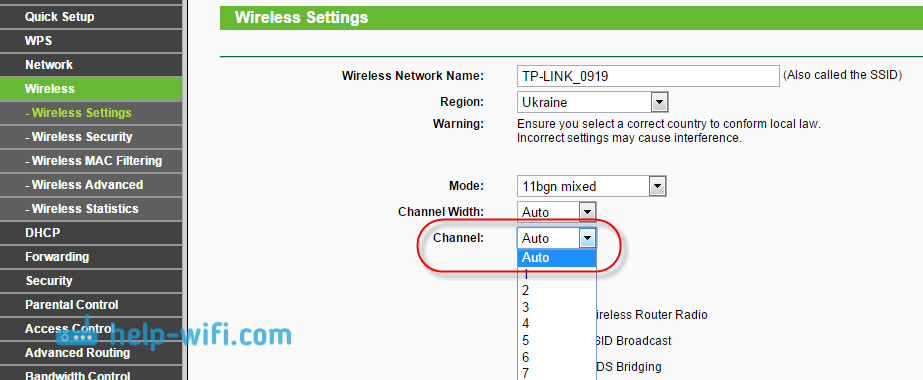
No pintaré en detalle, solo le doy un enlace al artículo sobre cómo encontrar un canal Wi-Fi gratuito y cambiar el canal en un enrutador? En él, hablé en detalle sobre los canales y sobre cómo encontrar un canal no cargado. Además, hay una instrucción para cambiar el canal en enrutadores de diferentes fabricantes.
2 Convertimos nuestra red al modo operativo 802.11n. Como regla general, de forma predeterminada en todos los enrutadores, una red inalámbrica funciona en B/G/N mixto (11bgn mixto). Si forzan por la fuerza el enrutador a transmitir Wi-Fi en el modo operativo 802.11n, entonces esto puede aumentar no solo la velocidad, sino también el radio de recubrimiento Wi-Fi (si está en su enrutador de más de una antena).
El único problema es que si tiene dispositivos antiguos que no admiten el modo 802.11n, entonces simplemente no verán su red. Si no tiene dispositivos antiguos, entonces sin duda cambia su red al modo N. Hacerlo es muy simple. Entramos en el entorno del enrutador, generalmente en 192.168.1.1, o 192.168.0.1 (Instrucciones detalladas para la entrada a la configuración Ver aquí).
En la configuración, abra la pestaña donde se establece la red inalámbrica. Por lo general, se les llama a esto: Wi-Fi, modo inalámbrico, red inalámbrica, inalámbrica, etc. D. Encuentra un artículo allí Modo de red inalámbrica (Modo) e instalar en él N solo. Es decir, la operación de la red solo está en n.
Por ejemplo: Cambiar el modo de red inalámbrica en el enrutador ASUS

Guarde la configuración y reinicie el enrutador. Si tiene problemas para conectar dispositivos, devuelva el modo mixto hacia atrás.
3 Verifique la capacidad de transmisión en la configuración del enrutador. En algunos enrutadores, es posible establecer el nivel de potencia de una red inalámbrica Wi-Fi. Hasta donde yo sé, por defecto cuesta la máxima potencia. Pero puedes comprobar.
En los enrutadores ASUS, estas configuraciones cambian en la pestaña Red inalámbrica - Profesionalmente. En la parte inferior, hay un artículo "Control de potencia de transmisión de potencia TX ". Hay una escala que se puede ajustar como porcentaje. Se parece a esto:

En los enrutadores TP-Link, abra la pestaña Inalámbrico - inalámbrica avanzada. Párrafo Transmisión de potencia le permite configurar la intensidad de la señal. Alto valor significa potencia máxima.
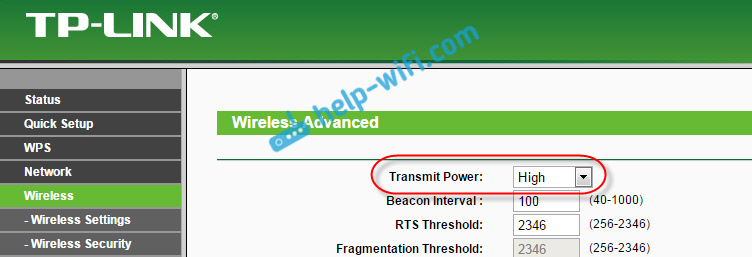
Estas configuraciones serán más útiles si desea lo contrario, reduzca la potencia de la señal de su enrutador Wi-Fi.
Cómo aumentar el radio de la red Wi-Fi utilizando dispositivos adicionales?
1 Instalación de un repiter. De todas las recomendaciones que verá aquí, o incluso encontrará en Internet, este método es el más efectivo y confiable. Es cierto que tendrás que gastar en un repitino.
Repiter (repetidor), este es un dispositivo pequeño que debe instalarse en el lugar donde su señal Wi-Fi está quieta, pero ya no es muy fuerte. Y el repiter simplemente expandirá su red principal, t. mi. "Transmitir" más. Escribí sobre estos dispositivos en detalle en el artículo: ¿Qué es un ensayo de Wi-Fi (repetidor) cómo funciona y qué significa un enrutador en el modo repiter?
Los enrutadores ordinarios pueden actuar como un repitino. Estas son las instrucciones para configurar los enrutadores Zyxel y ASUS en el modo repetidor:
- Configuración de Zyxel Keenetic en modo Repiter (amplificador). Usamos el enrutador Zyxel para expandir la red Wi-Fi
- Configuración del enrutador ASUS como repiter (modo de repetidor de red Wi-Fi)
Si su Wi-Fi no "termina" en algunas habitaciones, la instalación del repetidor resolverá este problema. Y si tiene una casa en varios pisos, en la planta baja puede instalar un enrutador y en el segundo repitino. Excelente esquema de trabajo.
2 Cambiar las antenas del enrutador a más poderoso. Si su enrutador es antenas extraíbles, puede comprar otras más potentes y, por lo tanto, aumentar ligeramente el recubrimiento de su red. Por que poco? Sí, porque el reemplazo de antenas generalmente da un resultado no muy bueno. Lo es, pero no es así aumentar el radio a varias habitaciones. En cualquier caso, tendrá que gastar en antenas. Y me parece que es mucho mejor gastar este dinero en un repiterador. Sí, costará más, pero hay muchos más beneficios de ello.

Si decide cambiar las antenas, entonces tome potente, con un aumento en 8 dbi. Pero son caros, y varias de esas antenas costarán como un repetidor.
Ya he escrito un artículo sobre la instalación y probando las antenas TP-Link TL-Ant2408Cl, puede ver los resultados.
3 Comprar un nuevo enrutador, transición a 5 GHz. Puedes comprar un enrutador más poderoso y costoso. Mejor, un enrutador con soporte para el rango de 5 GHz. ¿Cuál es la ventaja del rango de 5 GHz?? Es casi gratis, ahora la mayoría de todas las redes y otros dispositivos funcionan en el rango 2.4 GHz. Menos interferencia: más velocidad y operación de red más estable.
Hay lugares donde la red Wi-Fi es 2.4 GHz prácticamente no funciona. Bugs todo el tiempo, la conexión, la baja velocidad, etc. desaparece. D. Y todo debido al hecho de que hay muchas redes diferentes. Aquí en tales casos, la transición a 5 GHz resuelve todos los problemas.
Pero la cubierta de la red en el rango de 5 GHz se comparará menos con el rango de 2.4 GHz. Esta característica de la frecuencia de 5 GHz.
Algunos consejos más para aumentar el rango de Wi-Fi
1 Seleccione la ubicación correcta de su enrutador. De hecho, este es un consejo muy bueno y efectivo. Como regla general, todos colocaron enrutadores en la entrada, o en algunas habitaciones largas. La ubicación correcta del enrutador distribuirá correctamente la señal, aumentando así el rango de Wi-Fi.
En pocas palabras, debe instalar un enrutador lo más cerca posible del centro de la casa. Sí, esto no siempre funciona, ya que necesita colocar un cable al enrutador, y tirar de él en el medio de la casa no es muy conveniente. Pero incluso los movimientos menores del enrutador podrán aumentar el nivel de la red en las habitaciones que necesita. Y también, debes recordar que las paredes son enemigas de las redes Wi-Fi.
2 Amplificadores caseros para antenas Wi-Fi. Puede encontrar muchas instrucciones que muestren la fabricación de amplificadores para el enrutador. Como regla general, este es una lámina ordinaria y bancos de estaño. Resulta que si en un lado de la antena coloca una hoja de papel de aluminio, entonces la señal será derivada y dirigida en la dirección que necesitamos.

Creo que todo no tiene sentido. En primer lugar, un corte de cerveza, o un trozo de papel detrás del enrutador, no se ve muy hermoso, y en segundo lugar, prácticamente no hay efecto. Puedes comprobar.
Estos son los consejos. Creo que ha encontrado una forma adecuada de aumentar el rango de la red Wi-Fi. Comparta su consejo en los comentarios!
- « Cómo ver quién está conectado a la red Wi-Fi en el enrutador ASUS
- Cómo hacer una red Wi-Fi de una invisible en un enrutador TP-Link? »

